Elgg es una aplicación de redes sociales gratuita, de código abierto y autohospedada que se puede utilizar para crear su propio sitio web de redes sociales. Puede crear fácilmente redes sociales para su universidad, organización, escuela y colegio usando Elgg. Elgg es simple, fácil de usar y altamente personalizable. Puede ampliar la funcionalidad de Elgg con complementos y temas integrados.
En este tutorial, le mostraremos cómo instalar Elgg con el servidor web Apache en el servidor Ubuntu 18.04.
Requisitos
- Un servidor con Ubuntu 18.04.
- Un usuario no root con privilegios sudo.
Cómo empezar
Primero, actualice su sistema con la última versión ejecutando el siguiente comando:
sudo apt-get update -y
sudo apt-get upgrade -y
Una vez que su sistema esté actualizado, reinícielo para aplicar los cambios.
Instalar servidor LAMP
Elgg está escrito en PHP y usa MariaDB para almacenar su base de datos. Por lo tanto, deberá instalar el servidor Apache, PHP y MariaDB en su sistema.
Puede instalar todos los paquetes ejecutando el siguiente comando:
sudo apt-get install apache2 mariadb-server php7.2 libapache2-mod-php7.2 php7.2-common php7.2-sqlite3 php7.2-curl php7.2-intl php7.2-mbstring php7.2-xmlrpc php7.2-mysql php7.2-gd php7.2-xml php7.2-cli php7.2-zip unzip wget -y
Una vez que todos los paquetes estén instalados, abra el archivo de configuración predeterminado de PHP y realice algunos cambios:
sudo nano /etc/php/7.2/apache2/php.ini
Realice los siguientes cambios:
memory_limit = 256M upload_max_filesize = 100M max_execution_time = 360 date.timezone = Asia/Kolkata
Guarde y cierre el archivo. Luego, inicie el servicio Apache y MariaDB y habilítelos para que se inicien en el momento del arranque:
sudo systemctl start apache2
sudo systemctl start mariadb
sudo systemctl enable apache2
sudo systemctl enable mariadb
Configurar base de datos
Por defecto, MariaDB no es seguro. Por lo tanto, deberá asegurarlo primero. Puede asegurarlo ejecutando el siguiente comando:
sudo mysql_secure_installation
Responda todas las preguntas como se muestra a continuación:
Enter current password for root (enter for none):
Set root password? [Y/n]: N
Remove anonymous users? [Y/n]: Y
Disallow root login remotely? [Y/n]: Y
Remove test database and access to it? [Y/n]: Y
Reload privilege tables now? [Y/n]: Y
Una vez que MariaDB esté protegida, inicie sesión en el shell de MariaDB:
mysql -u root -p
Ingrese su contraseña raíz, luego cree una base de datos y un usuario para Elgg:
MariaDB [(none)]> CREATE DATABASE elggdb;
MariaDB [(none)]> CREATE USER 'elgg'@'localhost' IDENTIFIED BY 'howtoforge';
Reemplace la palabra 'howtoforge' en el comando anterior con una contraseña segura. Luego, otorgue todos los privilegios a la base de datos de Elgg:
MariaDB [(none)]> GRANT ALL ON elggdb.* TO 'elgg'@'localhost' IDENTIFIED BY 'howtoforge' WITH GRANT OPTION;
Reemplace la palabra 'howtoforge' en el comando anterior con una contraseña segura. A continuación, elimine los privilegios y salga del shell de MariaDB:
MariaDB [(none)]> FLUSH PRIVILEGES;
MariaDB [(none)]> \q
Instalar Elgg en Ubuntu
Primero, descargue la última versión de Elgg con el siguiente comando:
cd /tmp
wget https://elgg.org/download/elgg-2.3.9.zip
A continuación, descomprima el archivo descargado con el siguiente comando:
unzip elgg-2.3.9.zip
A continuación, copie el directorio extraído en el directorio raíz de Apache:
sudo cp -r elgg-2.3.9 /var/www/html/elgg
A continuación, cree un directorio de datos para Elgg:
sudo mkdir /var/www/html/elgg/data
A continuación, otorgue los permisos adecuados a Elgg:
sudo chown -R www-data:www-data /var/www/html/elgg/
sudo chmod -R 755 /var/www/html/elgg/
Configurar Apache para Elgg
A continuación, cree un archivo de host virtual de Apache para Elgg con el siguiente comando:
sudo nano /etc/apache2/sites-available/elgg.conf
agregue las siguientes líneas:
<VirtualHost *:80> ServerAdmin [email protected] DocumentRoot /var/www/html/elgg/ ServerName example.com <Directory /var/www/html/elgg/> Options FollowSymLinks AllowOverride All </Directory> ErrorLog /var/log/apache2/elgg-error_log CustomLog /var/log/apache2/elgg-access_log common </VirtualHost>
Reemplaza ejemplo.com con tu nombre de dominio. Guarde y cierre el archivo. Luego, habilite el archivo de host virtual de Apache con el siguiente comando:
sudo a2ensite elgg.conf
A continuación, habilite el módulo de reescritura de Apache y reinicie el servicio web de Apache con el siguiente comando:
sudo a2enmod rewrite
sudo systemctl restart apache2
Acceder a la interfaz web de Elgg
Ahora, abra su navegador web y escriba la URL http://example.com. Será redirigido a la siguiente página:
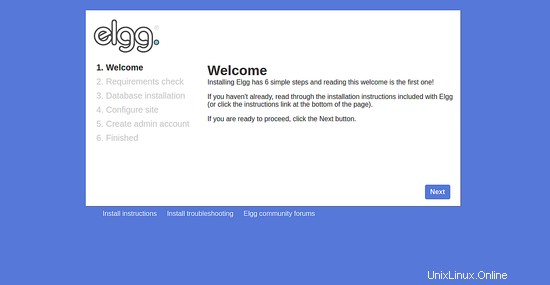
Haga clic en Siguiente botón. Debería ver la siguiente página:
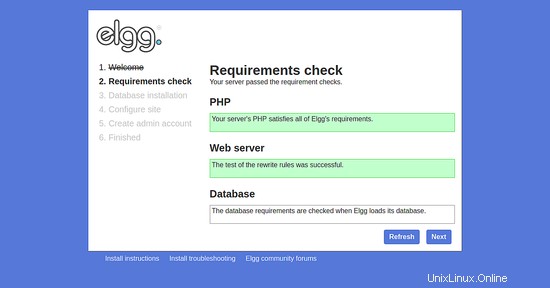
Una vez que se cumplan todos los requisitos de Elgg. Haga clic en Siguiente botón. Debería ver la siguiente página:
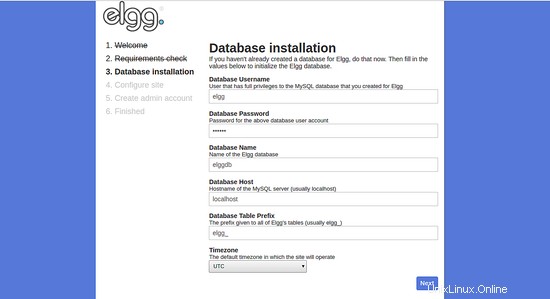
Proporcione los detalles de su base de datos y haga clic en Siguiente botón. Debería ver la siguiente página:
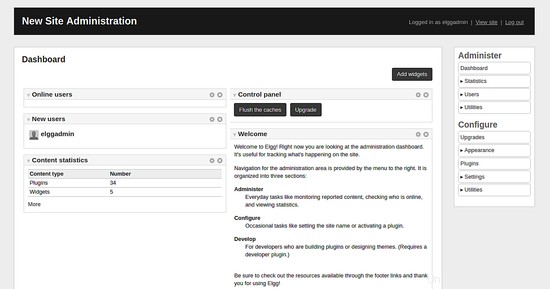
Ahora, proporcione el nombre de su sitio, el directorio de datos '/var/www/html/elgg/data', la URL del sitio. Luego, haga clic en Siguiente botón. Debería ver la siguiente página:
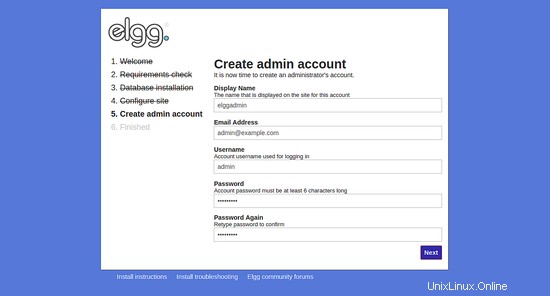
Ahora, proporcione su nombre de usuario y contraseña de administrador. Luego, haga clic en Siguiente botón. Una vez finalizada la instalación, debería ver la siguiente página:
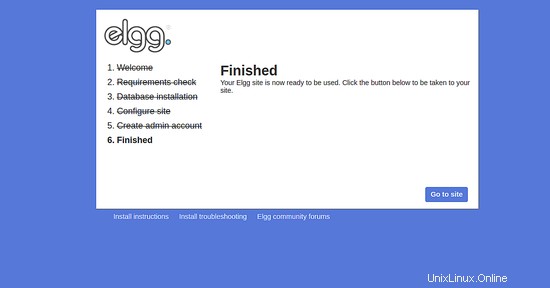
Ahora, haga clic en Ir al sitio botón. Debería ver el panel de control de Elgg en la siguiente página:
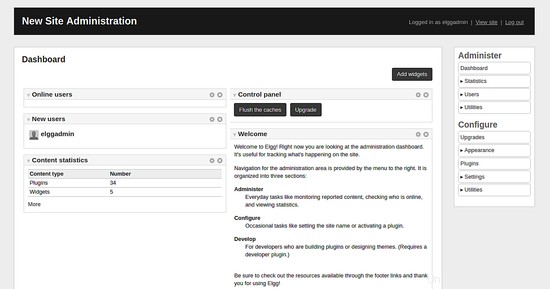
Y así es como se ve la interfaz de Elgg:
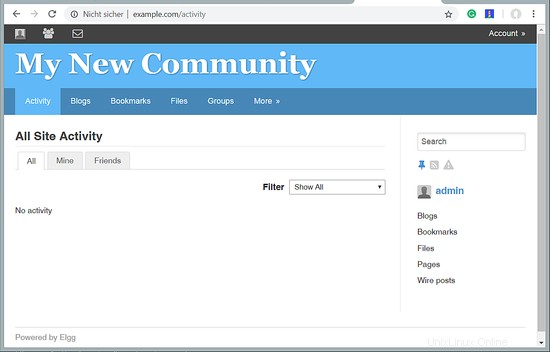
Descarga de imagen de maquina virtual de este tutorial
Este tutorial está disponible como una imagen de máquina virtual lista para usar en formato ovf/ova que es compatible con VMWare y Virtualbox para los suscriptores de HowtoForge. La imagen de la máquina virtual utiliza los siguientes detalles de inicio de sesión:
Inicio de sesión SSH/Shell
Nombre de usuario:administrador
Contraseña:howtoforge
Este usuario tiene derechos sudo.
Iniciar sesión en Elgg
Nombre de usuario: admin
Contraseña:howtoforge
Inicio de sesión de MySQL
Nombre de usuario: root
Contraseña:howtoforge
y
Nombre de usuario:elgg
Contraseña:howtoforge
La IP de la VM es 192.168.1.100, se puede cambiar en el archivo /etc/netplan/01-netcfg.yaml. Cambie todas las contraseñas anteriores para proteger la máquina virtual. El enlace de descarga de la máquina virtual se encuentra en el menú del lado derecho, cerca de la parte superior.
Enlaces
- https://elgg.org/